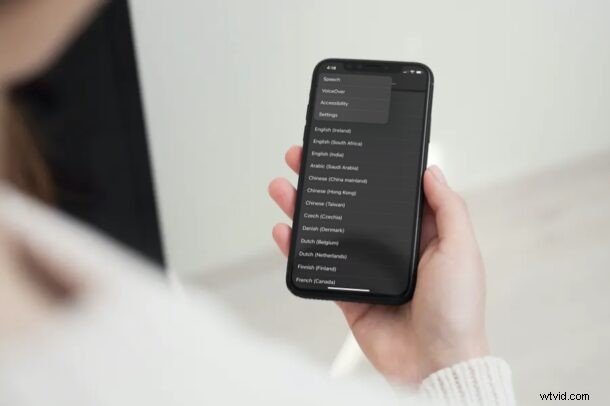
Se giochi spesso con l'app Impostazioni su iPhone o iPad, potresti ritrovarti sepolto in profondità in alcune impostazioni oscure e forse non ricordi bene come ci sei arrivato, o dove si trovano le Impostazioni particolari in relazione a Impostazioni generali gerarchia. Fortunatamente con le moderne versioni di iOS e iPadOS, c'è una funzione di navigazione delle Impostazioni poco nota a cui puoi accedere, che funziona come una pressione prolungata sul pulsante Indietro di un browser Web che richiama la cronologia di navigazione.
Mentre navighi nel menu iOS e vai oltre nelle impostazioni, noterai che il menu precedente da cui provieni è mostrato nell'angolo in alto a sinistra dello schermo. Toccandolo tornerai sicuramente a questo menu, ma dovrai farlo più volte per tornare al menu delle impostazioni se sei in fondo allo stack di navigazione. Tuttavia, con la cronologia di navigazione, potresti essere al punto più lontano delle impostazioni e tornare al livello principale in qualsiasi momento senza dover premere ripetutamente il pulsante Indietro. Un po' carino, vero? Ancora una volta, è un po' come premere a lungo il pulsante Indietro di un browser web, quindi diamo un'occhiata alla funzione di cronologia di navigazione delle Impostazioni.
Utilizzo della cronologia di navigazione delle impostazioni su iPhone e iPad per tornare indietro nella cronologia delle impostazioni
Assicurati che sul tuo dispositivo sia in esecuzione iOS 14/iPadOS 14 o versioni successive prima di continuare, poiché le versioni precedenti non supportano questo:
- Quando sei nel menu delle impostazioni, invece di toccare l'opzione di menu precedente, premi a lungo su di essa.

- Questo ti darà accesso al nuovo stack della cronologia di navigazione. Puoi trascinare il dito su una qualsiasi delle opzioni in questa pila e passare direttamente a quel particolare menu.
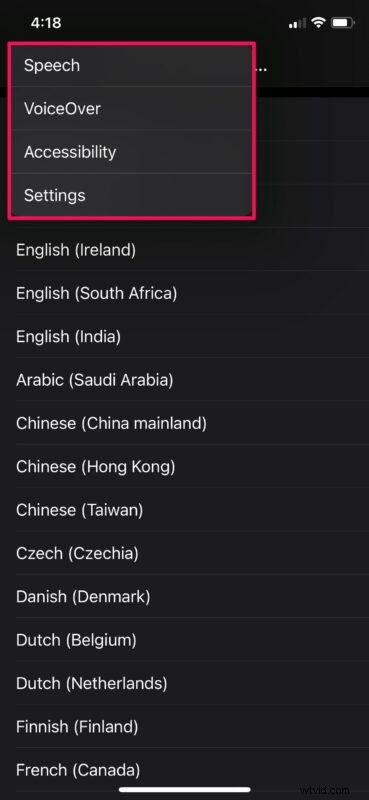
Questo è praticamente tutto ciò che serve per accedere alla cronologia di navigazione sul tuo dispositivo. Comodo, vero?
Mentre ci stiamo concentrando sull'app Impostazioni qui, il menu delle impostazioni di iOS non è l'unico posto in cui puoi accedere allo stack della cronologia di navigazione. Apparentemente questa è una funzionalità a livello di sistema e attualmente funziona su tutte le app proprietarie di Apple, ove applicabile, che includono File, Mail, Apple Music e altro. E ovviamente potresti avere familiarità con comportamenti simili nel browser Safari o anche in altri browser web.
Detto questo, abbiamo provato a replicarlo in app di terze parti installate sui nostri dispositivi, ma la cronologia di navigazione non è apparsa come previsto. Presumiamo che ciò sia dovuto al fatto che gli sviluppatori devono aggiungere il supporto per questa funzione dalla loro fine, quindi non aspettarti che venga inclusa in ogni app.
Lo stack della cronologia di navigazione potrebbe funzionare meglio quando ti perdi nel menu delle impostazioni, ma questa funzione potrebbe anche tornare utile soprattutto quando stai sfogliando varie directory e cartelle anche nell'app File stock.
Cosa ne pensi di questa funzione della cronologia di navigazione nell'app Impostazioni o in generale? Conoscevi questo trucco per iPhone e iPad? Lo usi spesso? Condividi i tuoi pensieri e le tue esperienze nei commenti.
